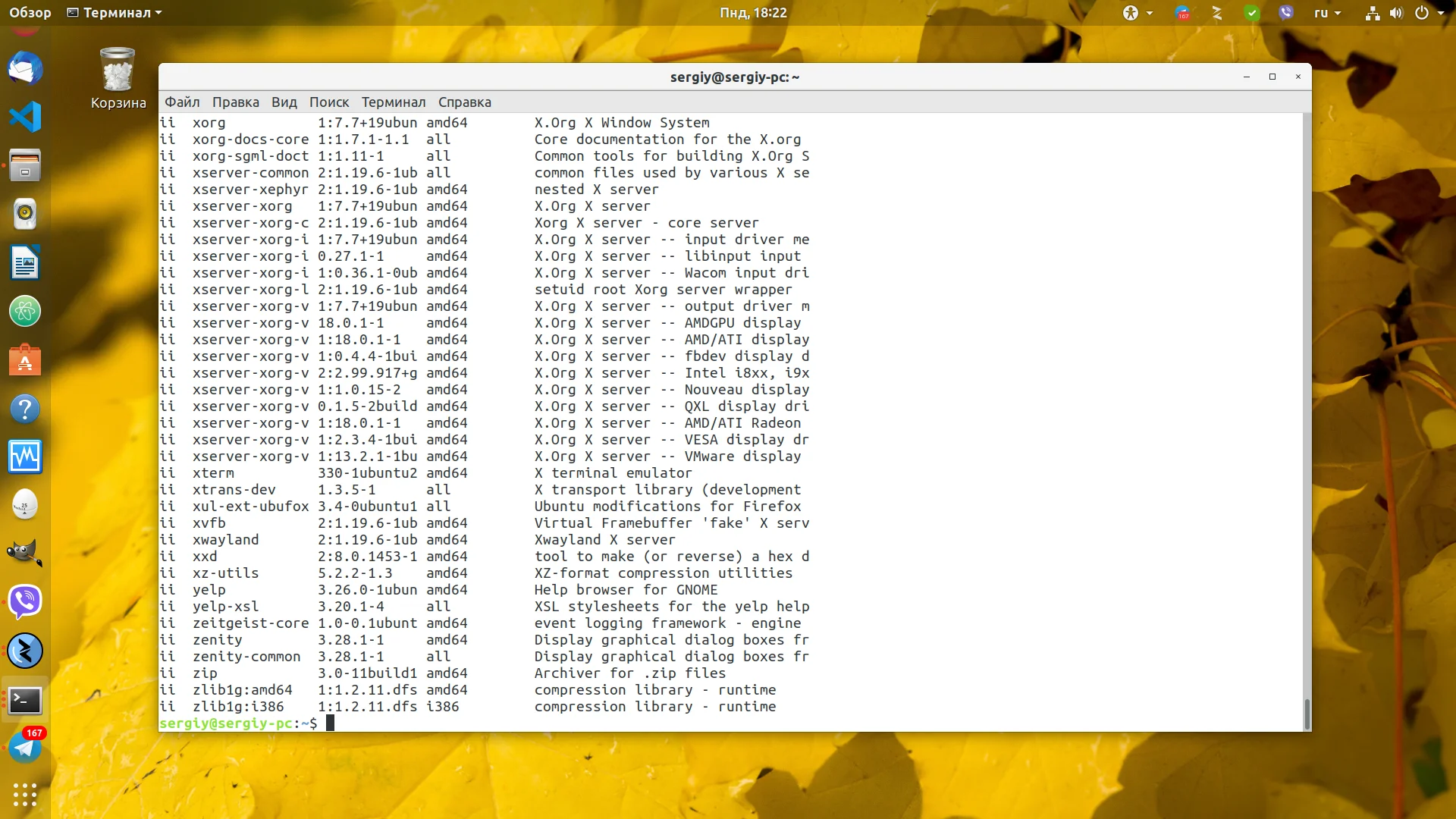Как посмотреть все установленные программы в Ubuntu: 4 рабочих способа
Вы когда-нибудь задумывались, что на самом деле установлено на вашем Ubuntu? Мы копались в системе, чтобы вы не тратили на это время.
Оказывается, простой просмотр через меню «Приложения» показывает далеко не всё. Там только программы с графическим интерфейсом, для которых есть ярлыки. Это как видимая часть айсберга.
А что же скрыто под водой? Библиотеки, системные службы, консольные утилиты — всё это остаётся за кадром.
Мы нашли целых 4 способа заглянуть в недра системы. От самых простых, доступных даже новичку, до мощных инструментов для продвинутых пользователей.
Хотите быстро очистить систему от ненужного софта? Или, может, вам нужно перенести все ваши программы на новый компьютер? Без полного списка установленных пакетов это сделать практически невозможно.
В статье мы покажем, как использовать не только графические инструменты вроде Центра приложений, но и терминал. Вы узнаете, какие команды выведут исчерпывающую информацию о каждом пакете.
Мы разберём плюсы и минусы каждого метода. Одни покажут только snap-пакеты, другие — исключительно программы из репозиториев APT. Узнайте, какой способ даст вам самую полную картину.
Готовы наконец-то увидеть ВСЁ, что установлено в вашей системе? Тогда переходите к полной статье и выбирайте подходящий для вас инструмент!
Многих новых пользователей Linux интересует, как посмотреть список установленных программ в Ubuntu. Не важно зачем: может вам нужно удалить ту или иную программу, или просто посмотреть, сколько программ в системе установлено. Или же вам необходимо экспортировать список всех программ, чтобы потом быстро установить их в другой системе. Сделать это можно несколькими способами.
Начнём с более простого способа - с помощью главного меню. Откройте меню, затем перейдите в категорию Приложения, в разделе все вы можете увидеть ярлыки установленных программ:
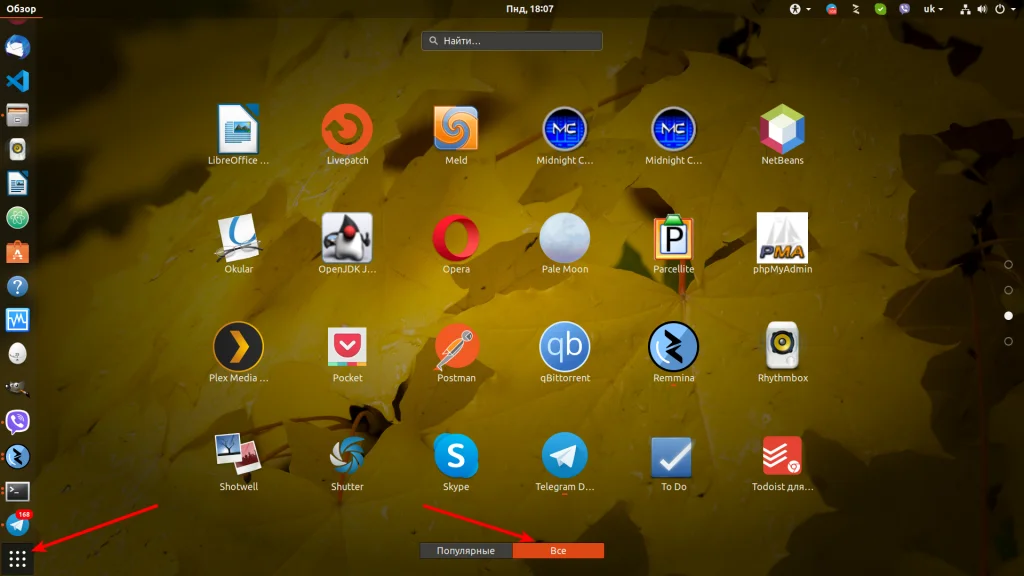
Правда программы здесь далеко не все, а только те, для которых есть ярлыки и которые можно запустить в графическом интерфейсе.
Второй способ — с помощью центра приложений. Откройте менеджер приложений, щелкнув по его значку на боковой панели:
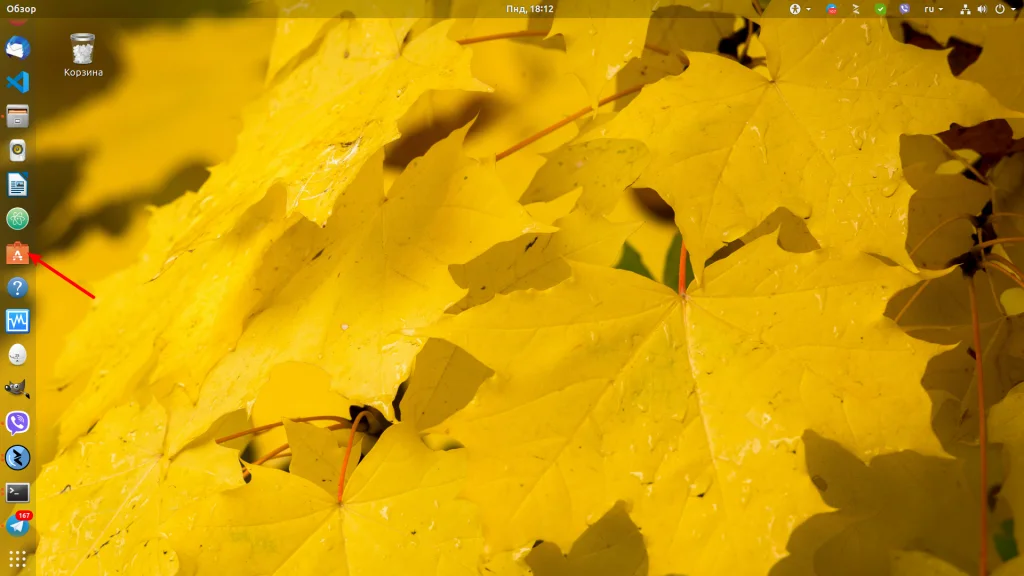
Выберите вкладку Установлено:

И снова здесь не все приложения, а только установленные через центр приложений или snap-пакеты. Каждую программу можно удалить или посмотреть дополнительную информацию:
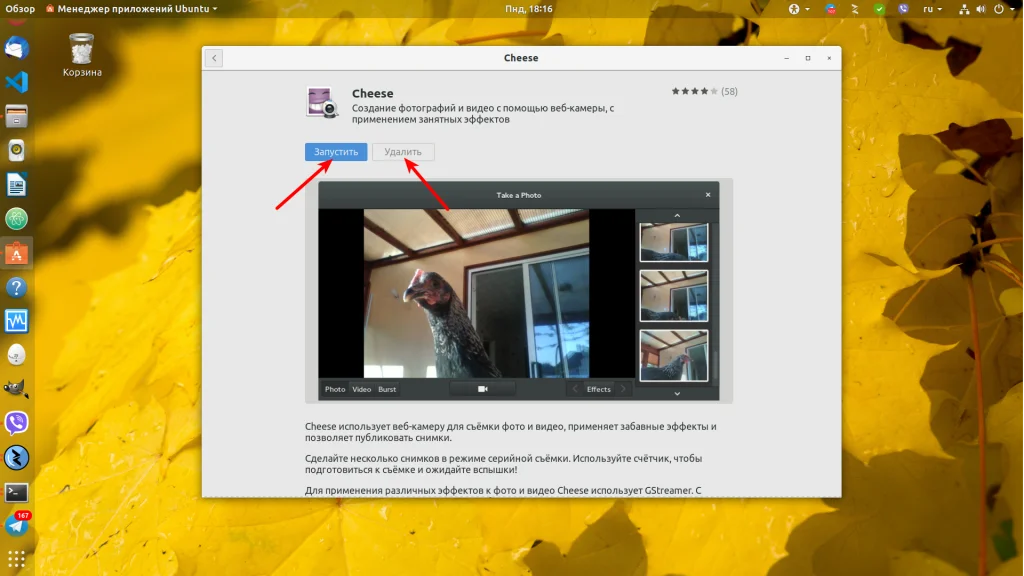
Способ третий — более сложный и потребует установки дополнительного программного обеспечения — менеджера пакетов. Запустите терминал (Ctrl + Alt + T) и наберите:
sudo apt install synaptic
Установка пакетов — действие от суперпользователя, поэтому система спросит пароль. Когда процесс закончится, найдите программу в главном меню и откройте её. Затем перейдите в Состояния → Установленные:
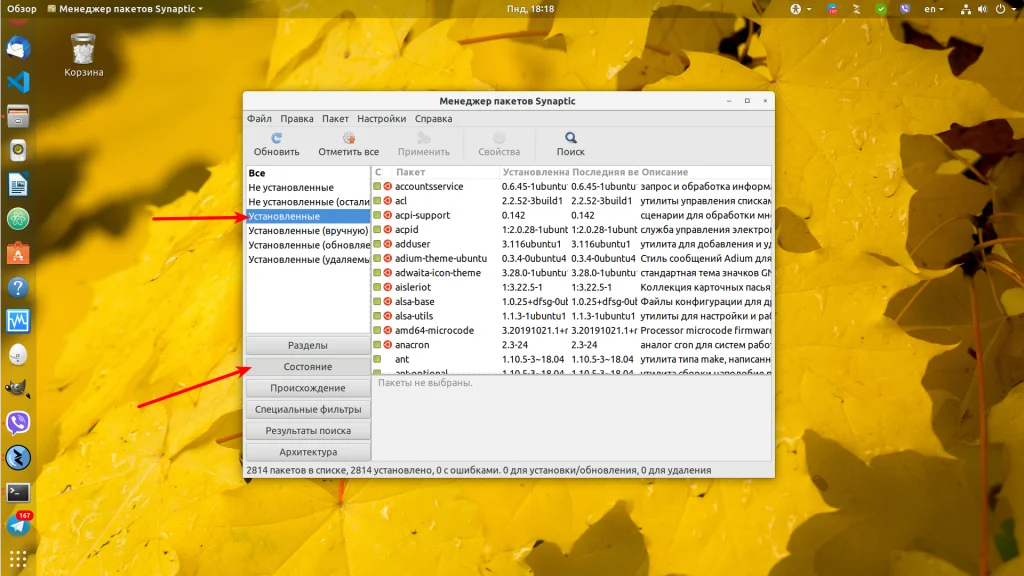
В списке будут отображены все пакеты, установленные через пакетный менеджер apt, в том числе библиотеки и сервисы. Но тут нет пакетов, установленных через snap. Здесь также можно удалять и устанавливать приложения. Сначала их надо выбрать, а потом нажать кнопку Применить.
Способ четвёртый — с помощью консольной утилиты dpkg. Будет выведена аналогичная информация, что и в synaptic, только в терминале. Откройте терминал и наберите:
dpkg -l
Утилита выведет список всех установленных пакетов с указанием версии, архитектуры и краткого описания:
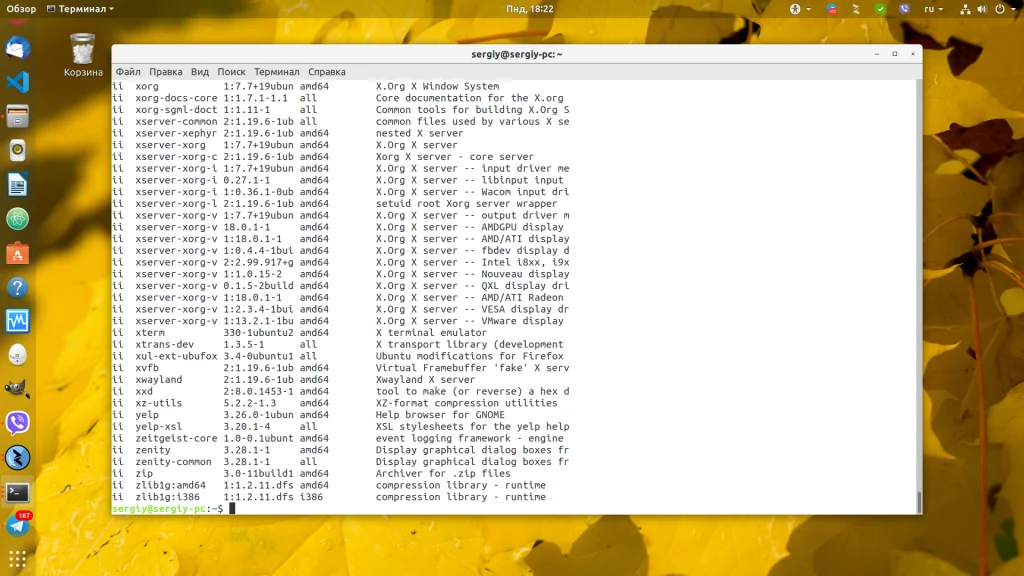
Чтобы посмотреть список пакетов Ubuntu, установленных через пакетный менеджер snap, используйте такую команду в терминале:
snap list
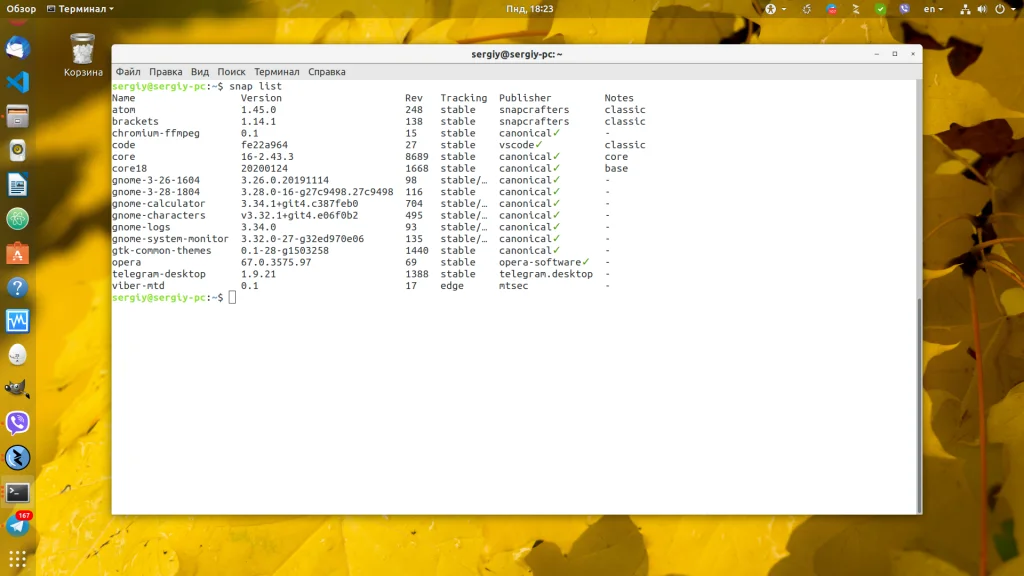
Как видите, посмотреть список абсолютно всех программ в одном месте нельзя. Самый полный список показывают утилиты dpkg и synaptic. Есть и другие способы, но этого, я думаю, будет вполне достаточно. Удачи вам в экспериментах, и не удалите ничего нужного!